Come salvare i video in streaming su un Mac
Il salvataggio di video in streaming da Internet sul tuo Mac è un processo abbastanza semplice. Non devi spendere soldi per hardware o software aggiuntivi e tutto ciò che serve è un Mac abbastanza recente insieme a una connessione Internet a banda larga. Il video salvato può essere riprodotto in iTunes, che è un download gratuito. Hai anche la possibilità di modificare e masterizzare il video su un DVD utilizzando il software iMove e iDVD di Apple, entrambi parte del pacchetto iLife.
Passo 1

Scarica la versione corrente del browser Firefox di Mozilla dal sito Web di Mozilla (vedi Risorse) se non lo hai già installato. Se utilizzi già Firefox, apri il menu "Aiuto" e seleziona "Verifica aggiornamenti".
Passo 2

Visita il sito web del componente aggiuntivo di Mozilla (vedi Risorse) e fai clic sul pulsante "Aggiungi a Firefox". A seconda delle tue impostazioni, potresti dover confermare che il download proviene da una fonte attendibile, che è. Fare clic sul pulsante "Installa ora". Riavvia Firefox quando richiesto e si aprirà una finestra denominata "Componenti aggiuntivi".
Passaggio 3
Avvia un sito Web con contenuti video, come YouTube. Seleziona un video che desideri acquisire, ma invece di fare clic sul pulsante di riproduzione, fai clic con il pulsante destro del mouse sulla finestra del video e seleziona "Scarica video" dal menu a discesa, che è la scelta in basso. Il video verrà quindi scaricato sul tuo computer in formato MP4.
Passaggio 4

Avvia iTunes e seleziona "Aggiungi alla libreria" ("Comando" e "O") dal menu File per importare il video in iTunes. Passa al file MP4 che hai scaricato, evidenzialo e seleziona "Scegli". Il file video importato verrà archiviato in "Film" nel pannello sorgente (l'elenco nella parte sinistra della finestra di iTunes). Se hai un iPod che supporta i contenuti video, sarai in grado di sincronizzare il video sul tuo iPod.
Passaggio 5

Avvia Firefox e apri il file MP4 scaricato selezionando "Apri file" ("Comando" e "O") dal menu File se desideri semplicemente guardare il video senza importarlo su iTunes. Guarda la barra degli URL in Firefox; l'URL inizierà con "file:///", che indica che stai riproducendo il video direttamente dal tuo computer, non da Internet.

Importa il video in iMovie avviando iMovie e selezionando "Importa", quindi "Filmati" dal menu File. In iMovie avrai la possibilità di modificare il video, aggiungere o sottrarre audio ed eventualmente masterizzarlo su disco utilizzando iDVD.



![iOS 6.1.3 rilasciato con correzioni e miglioramenti minori [collegamenti di download]](http://applersg.com/img/ipad/939/ios-6-1-3-released-with-minor-fixes-improvements.jpg)
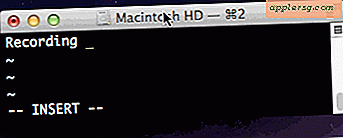


!["Si prega di non stampare lavori di grandi dimensioni" [Apple Humor]](http://applersg.com/img/fun/399/please-do-not-print-large-jobs.jpg)



![Rilascio di iOS 5.1 [collegamenti per il download diretto]](http://applersg.com/img/ipad/501/ios-5-1-released.jpg)